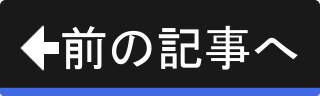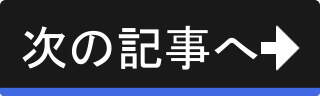MX Linuxの起動メディア(作業用)を作成する
続いて、MX Linuxの起動メディア(作業用)を作成します。 USB3に複製しておいたISOイメージファイルをUSB2に書き込むことで作成します。 作業は、引き続きMX Linux上で行います。
USB2に起動メディア(作業用)を作成する
USB3に複製しておいたISOイメージファイルから起動メディア(作業用)を作成します。 なお、起動メディア(作業用)はUSB2に作成します。
では、USB3をPCに挿してください。
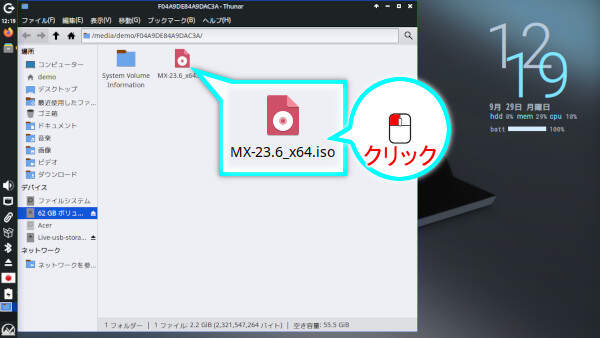
上図のようにUSB3を挿してしばらく待つと、新たにファイルマネージャが開きます。
ファイルの一覧に先ほど複製しておいたISOイメージファイルが表示されますので、マウスの左ボタン( )でクリックします。
ダブルクリックではなく、クリックです。
)でクリックします。
ダブルクリックではなく、クリックです。
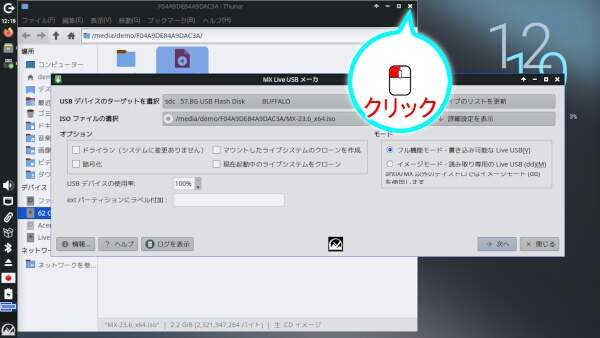
上図のようにMX Live USBメーカが起動します。 ファイルマネージャは邪魔ですので、ここで閉じておきます。
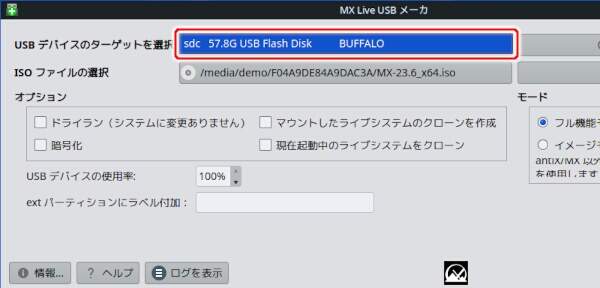
上図のように "USBデバイスのターゲットを選択" にはデバイスの一覧が表示されます。 この一覧のデバイス名を記録しておいてください(上図の例では sdc のみ)。
記録を終えたら、USB2をPCに挿してください。
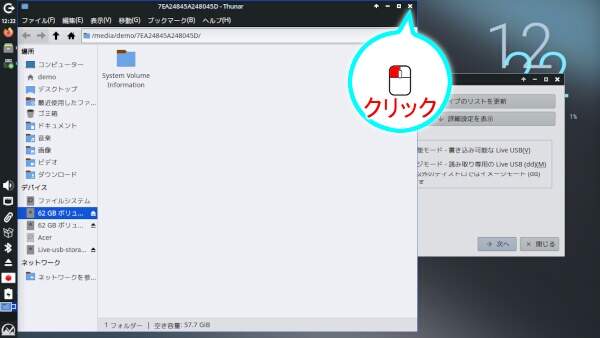
上図のようにUSB2を挿してしばらく待つと、新たにファイルマネージャが開きます。 ファイルマネージャは不要ですので閉じておきましょう。
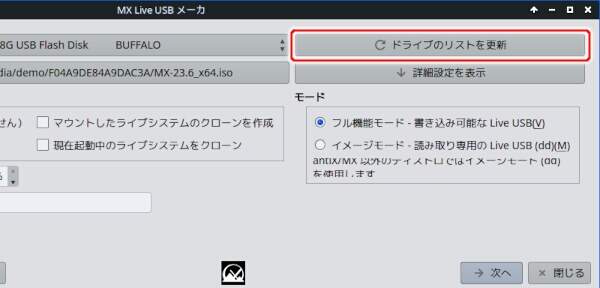
上図のように[ドライブのリストを更新]ボタンを押します。 デバイスの一覧が更新されます。
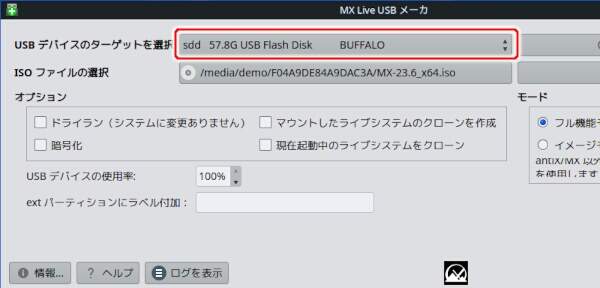
上図のように "USBデバイスのターゲットを選択" に新たに増えたデバイスを選択します(上図の例では sdd が増えている)。
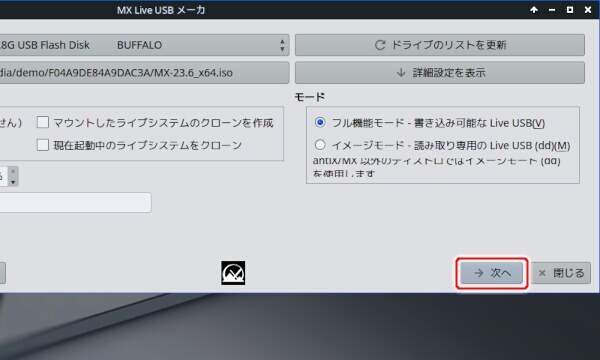
上図のように[→ 次へ]ボタンを押して書き込み処理へ進みます。

上図のように続行してよいかを聞かれますので、[はい(Y)]ボタンを押して続行します。
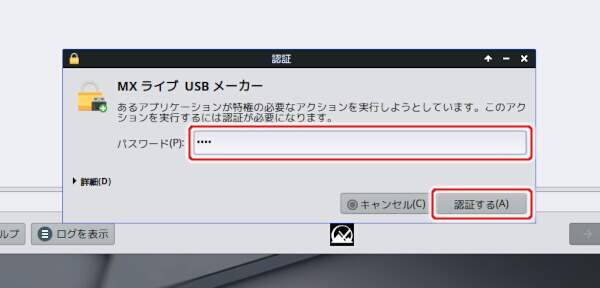
上図のようにパスワードの入力を求められます。 この作業には特権が必要であるため、パスワードが求められているというわけです。
パスワード(P)に "demo" と入力し、[認証する(A)]ボタンを押してください。

上図のように書き込みが開始され、進捗が表示されます。 この処理にはしばらく時間がかかります。
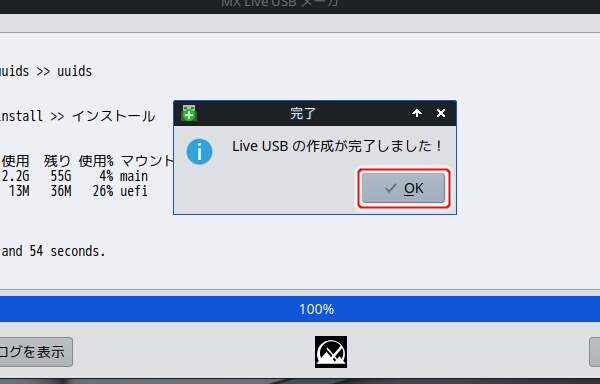
上図のように書き込みが終了すると "完了" ダイアログが表示されます。 [OK]ボタンを押してダイアログを閉じましょう。

上図のように[閉じる]ボタンを押してMX Live USBメーカを終了します。
MX LinuxのシャットダウンとUSB1とUSB3の取り外し
USB2の起動メディア(作業用)の作成が完了しました。 現在はUSB1の起動メディア(一時的)から起動していますが、以降はUSB2の起動メディア(作業用)で起動する必要があります。
USB2の起動メディア(作業用)へ切り替えるため、一度シャットダウンしてUSB1とUSB3を取り外しましょう。
![1. [ログアウト]ボタンを押す 1. [ログアウト]ボタンを押す](/images/screenshot_shutdowntemporarybootmedia-01.jpg)
上図のように画面左部にあるパネルの[ログアウト]ボタンを押します。
![2. [シャットダウン(D)]ボタンを押す 2. [シャットダウン(D)]ボタンを押す](/images/screenshot_shutdowntemporarybootmedia-02.jpg)
上図のようにログアウト画面が表示されますので[シャットダウン(D)]ボタンを押します。
PCの電源が切れたらUSB1とUSB3は取り外してください。 USB2のみが挿さっている状態で次の記事へ読み進んでください。
なお、以降はUSB1の起動メディア(一時的)から起動することはありません。 ただし、USB1はこれからも利用します。